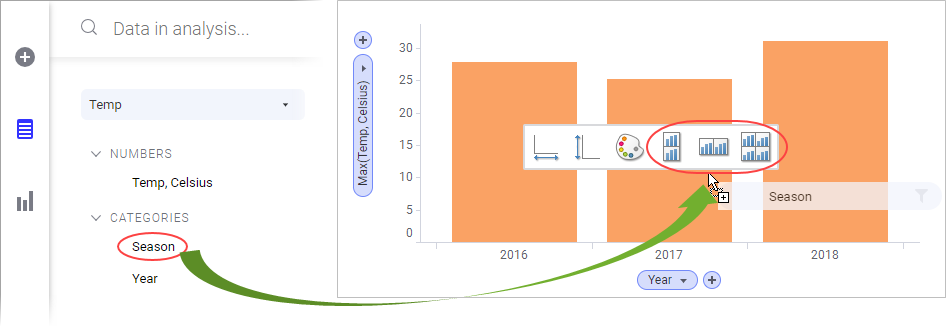격자 표시 시각화 만들기
격자 표시된 시각화는 여러 패널로 분할되고 각 패널은 데이터의 하위 집합을 나타냅니다. 격자 표시된 시각화를 사용하면 데이터 하위 집합 간 또는 하위 집합 내의 유사성과 차이를 파악할 수 있습니다.
데이터를 데이터 컬럼에서 사용 가능한 범주로 분할하거나, 데이터 컬럼에 따라 분할하여 하위 집합을 정의할 수 있으며 각 범주 또는 컬럼은 자체 패널에 표시됩니다.
데이터 컬럼별 데이터 분할에 대해서는 데이터 컬럼에 따라 격자 표시된 시각화를 참조하십시오.
예를 들어 아래 이미지는 3년 동안 여러 계절에 대해 수집된 온도 데이터를 표시합니다. 연도별 최대 온도는 막대 그래프에 표시됩니다.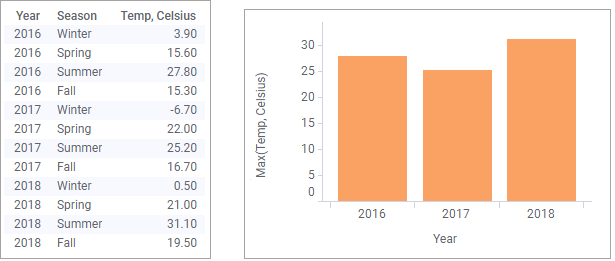
여러 연도의 계절 범주별 최고 온도를 비교하고자 한다고 가정하겠습니다. 계절에 따라 시각화를 격자 표시하면 여러 패널에 계절별 온도를 표시할 수 있습니다.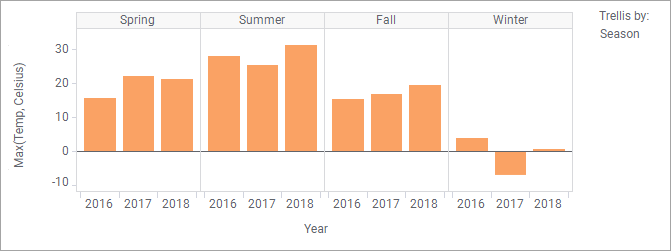
위의 패널은 수평으로 배치되었지만 수직으로 배치하거나 행렬에 균등하게 배치할 수도 있습니다.
작업_프로시저
Copyright © Cloud Software Group, Inc. All rights reserved.